Müzik çalarlar ve mobil cihazlarla FLV dosyalarını oynatmak ve keyfini çıkarmak ister misiniz? Bunları MP3'e dönüştürün ve kullandığınız herhangi bir cihazla müziğin keyfini her yerde çıkarın. Yine de, FLV'yi MP3'e dönüştürme yapmak bir şekilde zahmetlidir. Neyse ki, bu gönderi size dönüştürmede en basit, en hızlı ve kalite kaybı yöntemlerini görme ve öğrenme ayrıcalığı verecektir.
Bölüm 1. FLV VS MP3
FLV veya Flash Videolar, videoları web'de özellikle video akış sitelerinde paylaşmak için yapılmıştır. Kalitesi ve boyutu, web aktarımı için uygun hale getirir. Ancak bu video dosyası HTML5 kullanan cihazlar dışındaki cihazlara uygunluk içermemektedir. Bu nedenle, müzik dinlemeyi seven biriyseniz ve bir FLV videosunun müziğinde bir LSS deneyimlemişseniz, en iyisi onu MP3'e dönüştürürseniz. Niye ya?
MP3 ise sıkıştırılmış bir ses dosyasıdır ve hemen hemen tüm cihazlara uygundur. Bu dosya formatı, müzik çalarlarda ve cep telefonlarında yaygın olarak kullanıldığı ve ürettiği kaliteden herkes memnun olduğu için genel ses dosyası olarak işaretlenmiştir.
Bölüm 2. FLV'yi MP3'e Dönüştürmek İçin En İyi 3 Yazılım
Dosyaları dönüştürmek, bazen zor bulduklarından başkaları için külfetlidir. Buna göre, Mac ve Windows'ta FLV'yi MP3'e dönüştürmek için kullanabileceğiniz en iyi yöntemleri burada topladık.
Yöntem 1. AVAide Video Dönüştürücü
Bugün bu en iyi yazılımla başlayalım. bu AVAide Video Dönüştürücü gerçekten de en yüksek puan verilen yöntemdir. Çok işlevli özellikleri ve araçları ile herkes bu aracın verdiği çıktılardan keyif aldı. Özelliklerinin yanı sıra hızlandırma teknolojisi ve toplu dönüştürme yeteneği de herkesin sevdiği başlıca özelliklerdir.
- FLV dosyasından ses verilerini kusursuz bir şekilde çıkarır.
- Toplu FLV'den MP3'e dönüştürmeye izin verir
- Dosyaları 30 kat daha hızlı dönüştürür
- 300'den fazla dosya biçimini destekler
- Ses çıkışını birleştirin, kırpın, bölün, sıkıştırın.
- Yerleşik bir video kolaj oluşturucu, film oluşturucu, DVD kopyalayıcı ve içinde çok sayıda özellik bulunan araç kutusu ile.
AVAide Video Converter'ı FLV'den MP3'e Nasıl Kullanılır
Aşama 1Yazılımı Ücretsiz İndirin
Bu nasıl FLV'yi MP3'e dönüştür, aracı ücretsiz olarak masaüstünüze indirin.
Adım 2FLV Dosyalarını Ekle
FLV dosyalarını sürükleyip bırakarak ekleyin. Artı arayüzün işareti. öğesine dokunun. Dosya Ekle Toplu dönüştürme için istediğiniz kadar dosya eklemek için arayüzün sol üst kısmındaki düğmesine basın.
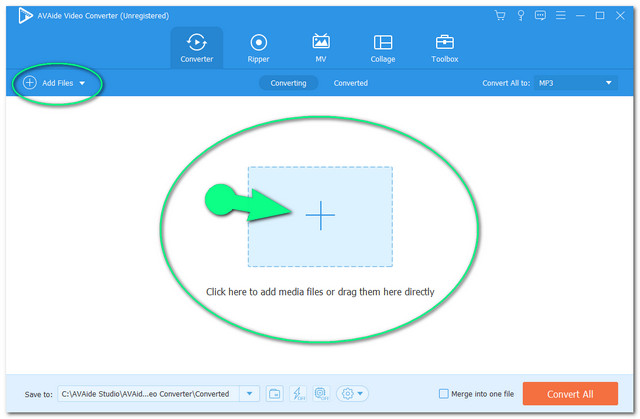
Aşama 3Çıkışları MP3 olarak ayarlayın
Her dosyadaki Ok düğmesine dokunun veya sadece Hepsini dönüştür arayüzün sağ üst kısmındaki kısım için. Ses bölümüne gidin, ardından çıktınız olarak MP3'ü seçin.
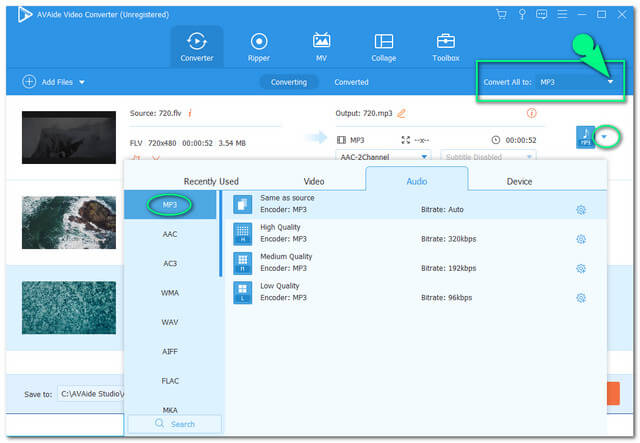
4. AdımDönüşümü Başlatın
öğesine dokunun. Hepsini dönüştür Dönüştürmeyi başlatmak için arayüzün en alt kısmında bulunan kırmızı düğme. İşlemin tamamlanmasını bekleyin ve ardından dönüştürülmüş bitmiş dosyalar için bölüm.
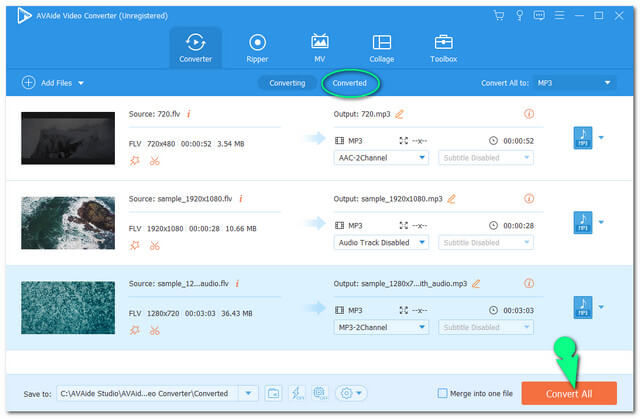
- Gezinmesi süper kolay.
- Çıktıyı iyileştirmeye yardımcı olan birçok özellik ile birlikte gelir
- Hızlı ve toplu olarak dönüştürür.
Yöntem 2. VLC ile
Bugün çok yönlü yazılımlardan biri VLC'dir. Kullanıcıların çoğu, bu yazılımın günümüzün en popüler medya oynatıcılarından biri olduğunu biliyor. Ayrıca, kolay navigasyona sahip olmayan dosyaları dönüştürme konusundaki popülaritesini de artırır. Bu nedenle, FLV'yi VLC ile MP3'e nasıl dönüştüreceğiniz konusunda size yardımcı olmak için basitleştirilmiş adımlar aşağıda verilmiştir.
Aşama 1FLV Dosyasını Yükleyin
VLC'yi başlatın ve CTRL+R kısayol için klavyenizde. Ana arayüzde Ekle sekmesine basın ve FLV dosyasını yükleyin, ardından Dönüştür/Kaydet buton.
Adım 2Çıktıyı MP3 olarak ayarlayın
git Profil ve açılır kısımdan MP3'ü seçin. I vur Araştır sekmesini tıklayın ve dönüştürülen dosya için bir hedef seçin.
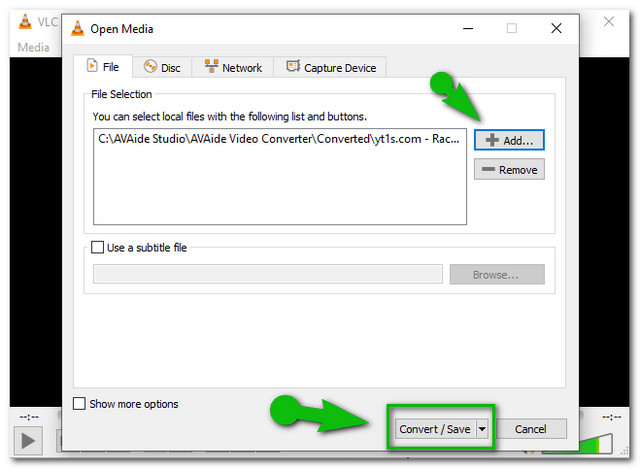
Aşama 3Şimdi dönüştür
öğesine dokunun. Başlangıç sekmesine tıklayarak dönüştürme işlemini başlatın. İşlemin bitmesini bekleyin, ardından nihayet seçtiğiniz dosya deposunu kontrol edin.
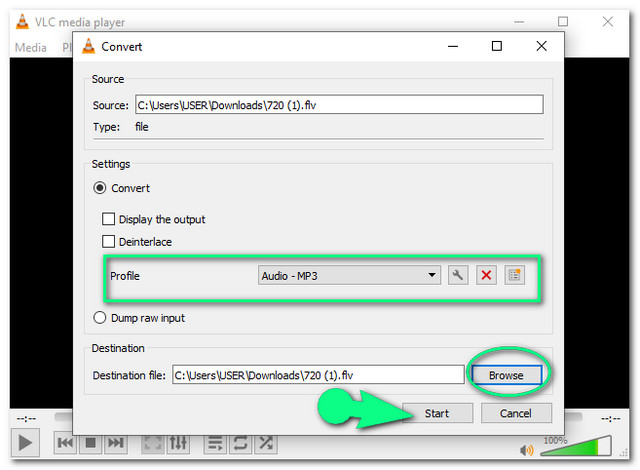
- Tek başına bir medya oynatıcı olarak kullanılabilir.
- Bazı masaüstü bilgisayarlar için yerleşik.
- Toplu dönüştürmeyi desteklemez.
- Kullanımı biraz kafa karıştırıcı.
- Dönüşüm süreci, diğerlerinden farklı olarak o kadar hızlı değil.
Yöntem 3. FFMpeg aracılığıyla
FFMpeg uzmanların tercihi olmuştur. Ayrıca, evet, komut tabanı prosedürü nedeniyle ilk kez kullananlar için zahmetli bir arayüze sahip, dolayısıyla anında mükemmel bir şekilde çıktı üretiyor. Diğer taraftan, FLV'yi MP3'e dönüştür Aşağıdaki basit adımlarla FFmpeg.
Aşama 1Önce Komutu Başlatın
Yazılımı indirin ve başlatın. sonra yazın ffmpeg ve ardından enter'a basın.
Adım 2İkinci olarak, Dosya Yolunu Açın
FLV dosyanızın tutulduğu dosya adını yazın, bunu yaparken CD komut daha sonra dosya yolu ardından enter'a tıklayın.
Aşama 3Sonunda Dönüşümü Başlatın
Yazın ffmpeg -input.flv'den output.mp3'e, ardından enter'a tıklayın. Komut bittikten hemen sonra dosya deponuzu kontrol edebilirsiniz. Ve orada FFmpeg'in FLV'den MP3'e nasıl çalıştığı.
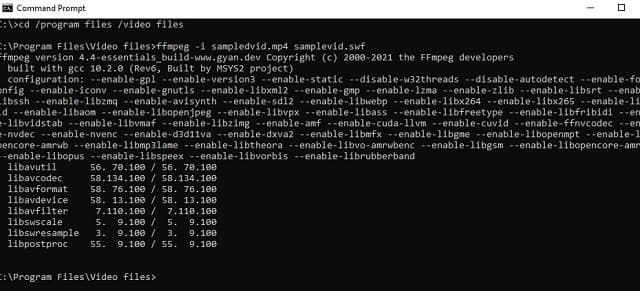
- Birden çok codec bileşeni ve filtreyi destekler
- Komut prosedürü nedeniyle özellikle uzman olmayanlar için kullanımı zahmetli olma eğilimindedir.
- Yazılımı indirirken teknik uzmanlığa ihtiyaç duyar.
Bölüm 3. FLV'yi Çevrimiçi Olarak Ücretsiz Olarak MP3'e Dönüştürme
NS AVAide Ücretsiz Video Dönüştürücü bugün en çok kullanılan çevrimiçi dönüştürücülerden biridir. Ayrıca, bu çevrimiçi çözüm, süper kolay arayüzü sayesinde kullanıcılarının dosyaları dönüştürme konusunda kendilerini rahat hissetmelerini sağlar. Ücretsiz servis söz konusu olduğunda, AVAide Free Video Converter gerçekten de sınırsız ve ücretsiz bir hizmet verendir. Sayfadaki herhangi bir reklama bakmadan video ve ses dosyalarınızı sorunsuz bir şekilde dönüştürün.
Ayrıca, yazılım versiyonu gibi, kullanıcıların dosya ve verilerinde en yüksek güvenlik ile birlikte bir hızlandırma teknolojisi ile birlikte gelir. Bu nedenle, web'deki bu en iyi ücretsiz FLV'den MP3'e dönüştürücüyü denedikleri için kullanıcı sayısı her gün artıyor. Her neyse, onu kullanırken izlenecek yönergeler aşağıdadır.
Aşama 1Başlatıcı Yükleme
AVAide Free Video Converter web sitesine gidin ve başlatıcıyı güvenle indirin. Bunu yapmak için DOSYALARINIZI EKLEYİN düğmesine tıklayın, ardından açılan pencereden İndirmek sonra tıklayın Açık.
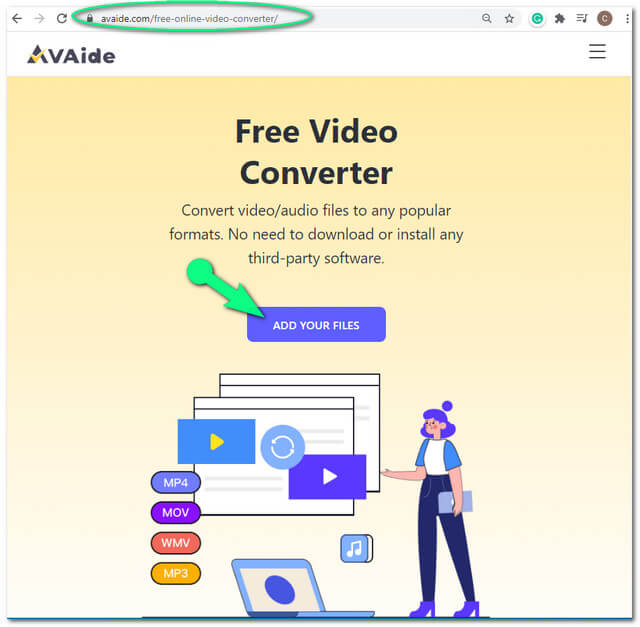
Adım 2FLV Dosyalarını Yükleme
A'ya dokununDD DOSYALARINIZ İlk dosyayı eklemek için tekrar düğmesine basın. Daha fazla FLV dosyasını içe aktarmak için Dosya Ekle arayüzün sol üst kısmında bulunan düğme. İstediğiniz kadar dosya yükleyin, çünkü bu çevrimiçi araç toplu dönüştürme için uygundur.

Aşama 3Çıkışları MP3'e Ayarlama
FLV'yi çevrimiçi olarak MP3'e değiştirmek için her bir dosyaya tıklayın, ardından Not Ses biçimlerini görüntülemek için simge. MP3'ü seçin ve diğer FLV dosyaları için prosedürü tekrarlayın.
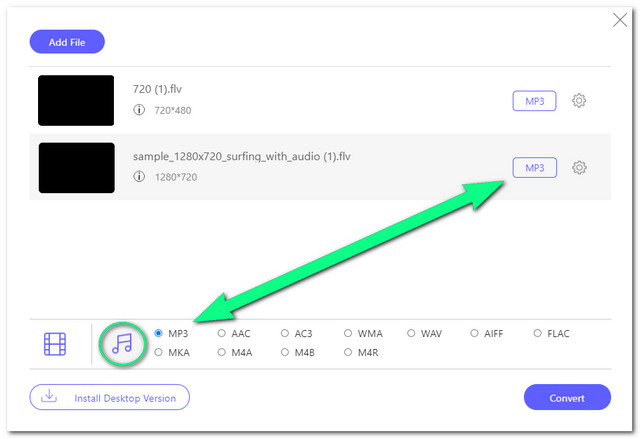
4. AdımDönüşüme Başlamak
Tıkla Dönüştürmek düğmesini tıklayın ve yerel dosya deponuzdan değiştirilen dosyaların hedefini seçin. Ardından, dönüştürme işlemi bittikten hemen sonra seçilen depolamayı kontrol edebilirsiniz.
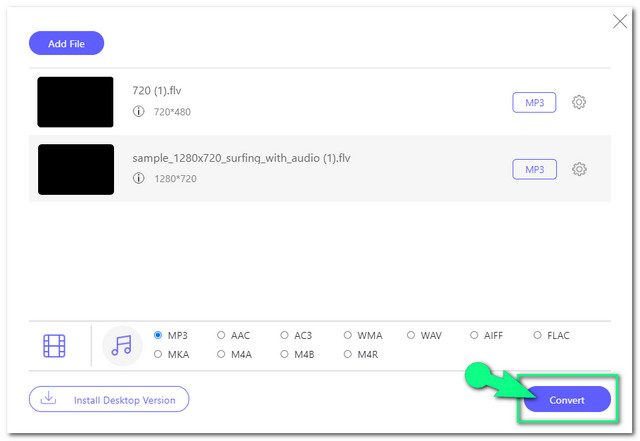
Bölüm 4. FLV'den MP3'e Dönüştürme Hakkında SSS
FLV'yi MP3'e dönüştürdüğümde aynı kaliteyi alacak mıyım?
Aslında sahip olmak istediğiniz bit hızına bağlıdır. Aldığınız bit hızı ne kadar yüksek olursa, o kadar yüksek kalite elde edersiniz. Ancak kalite ne kadar yüksek olursa, boyut da o kadar büyük olur.
FLV'yi MP3'e dönüştürmek için hangi yerleşik yazılım önerilir?
Bu makalede sunulan çevrimiçi aracı kullanamıyorsanız ve ek yazılım indirmek istemiyorsanız, iTunes'u Mac'te kullanmayı deneyebilirsiniz. FLV'yi MP3'e dönüştürmede de kullanılabilen, Mac OS'nin yerleşik medya oynatıcısıdır.
FLV ve MP3 kayıpsız mı?
Hem FLV hem de MP3 kayıplı bir sıkıştırma türüne sahiptir. Bu, verilerin bir kısmının büyük sıkıştırma sonrasında kaybolma eğiliminde olduğu anlamına gelir.
Araçların her biri, kullanıcılardan mükemmel puanlar aldı. Büyük bir yardım olacak aracı seçin FLV'yi MP3'e dönüştürme. Ücretli veya ücretsiz, kullanabileceğinizi düşündüğünüzün en iyisini seçin ve kullanımı en üst düzeye çıkarın. Bu nedenle, ürettiği her çıktıda mükemmellik getirdiği için AVAide Video Converter'ı şiddetle tavsiye ediyoruz. Üstelik sahip olduğu özellikler son derece kullanışlı ve çok fonksiyonludur.
Kayıpsız kalitede dönüştürme için 350'den fazla formatı destekleyen eksiksiz video araç kutunuz.
MP3'e Dönüştür
- MP4'ü MP3'e dönüştürün
- MOV'u MP3'e Dönüştür
- AVI'yi MP3'e dönüştürün
- WMV'yi MP3'e Dönüştür
- AAC'yi MP3'e Dönüştür
- FLV'yi MP3'e Dönüştür
- CAF'yi MP3'e Dönüştür
- AMR'yi MP3'e Dönüştür
- OGG'yi MP3'e Dönüştür
- MKV'yi MP3'e Dönüştür
- FLAC'ı MP3'e Dönüştür
- AIFF'yi MP3'e Dönüştür
- APE'yi MP3'e Dönüştür
- M4V'yi MP3'e Dönüştür
- VOB'u MP3'e Dönüştür
- MPEG'i MP3'e Dönüştür
- MTS/M2TS'yi MP3'e dönüştürün
- SWF'yi MP3'e Dönüştür
- DivX'i MP3'e Dönüştür
- AC3'ü MP3'e Dönüştür
- WAV'ı MP3'e Dönüştür
- WebM'yi MP3'e Dönüştür
- WMA'yı MP3'e Dönüştür



 Güvenli indirme
Güvenli indirme


